Configurações do painel
Esta página explica como personalizar as configurações e os temas do painel para corresponder à marca da sua organização, melhorar a legibilidade e garantir uma apresentação de dados consistente em diferentes regiões e idiomas.
Visão geral
As configurações no nível do painel fornecem controle global sobre os seguintes aspectos do seu painel:
- Personalização do tema : Controle a aparência visual, incluindo cores, fontes, estilo de widget e preferências de disposição
- Configurações gerais : adicione tags (visualização pública), defina uma localidade para controlar os padrões de formatação e controle a disponibilidade do espaço Genie associado.
Essas configurações se aplicam a todos os widgets e visualizações em um painel, garantindo uma experiência de usuário consistente. Quando o senhor modifica as configurações do painel, as alterações são aplicadas automaticamente aos widgets existentes e são usadas como padrão para todos os novos widgets adicionados.
As configurações do painel só podem ser acessadas a partir de rascunhos de painéis.
Acessar as configurações do painel
Para abrir as configurações do painel:
- Abra seu painel de rascunho.
- No painel direito, clique em Configurações . Essa opção aparece quando nenhum widget é selecionado.
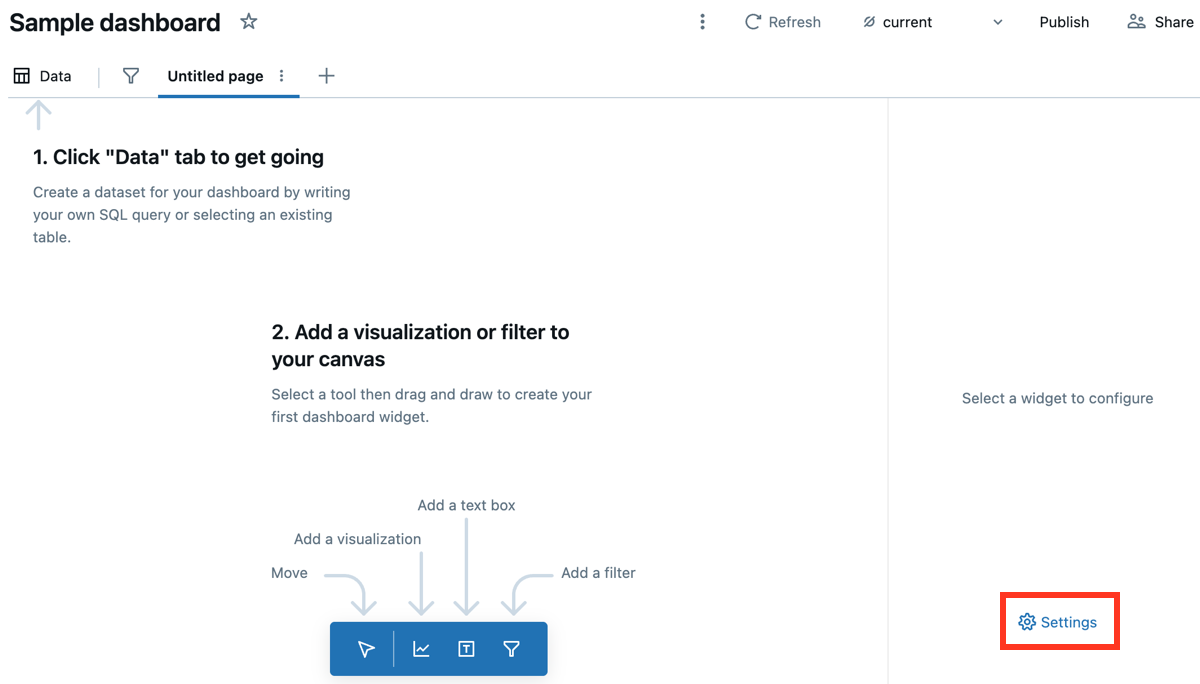
Configurações do tema
Você pode personalizar o tema selecionando uma predefinição no menu suspenso ou ajustando configurações individuais para criar uma paleta de cores e uma aparência personalizadas.
Escolha um tema predefinido
Para escolher um tema de painel:
- Acesse as configurações do painel.
- Use o menu suspenso Tema para escolher um tema predefinido.
Você pode visualizar como seu tema aparecerá nos modos claro e escuro clicando em Modo claro ou Modo escuro na seção Tema .
Personalizar cores
Para ajustar as configurações de cores individuais para a fonte, o plano de fundo da tela, as cores do widget e a paleta de visualização:
- Clique na amostra de cores à direita de cada configuração.
- Use o seletor de cores ou digite um valor HEX ou RGB.
Para adicionar ou remover cores da paleta de visualização, clique no ícone de adição ou no ícone de
traço na seção Paleta de visualização .
Definir alinhamento do título
Para alterar o alinhamento do título do default para widgets no painel:
- Clique no ícone à direita do alinhamento do título .
- Clique em Esquerda , Centro ou Direita para ajustar o alinhamento.
Configurações gerais
Definir uma localidade
Você pode personalizar a formatação de números e datas por local para todas as visualizações na tela de um painel de rascunho.
Para definir uma localidade:
- Acesse as configurações do painel.
- Clique em Geral .
- Use o menu suspenso para selecionar sua localidade.
Configurar o comportamento do aplicativo de filtro
Você pode controlar quando os filtros são aplicados às visualizações do painel. Por default, os filtros são aplicados imediatamente quando um visualizador seleciona um valor. Você pode configurar filtros para serem aplicados somente quando o visualizador clicar no botão Aplicar .
Para configurar a aplicação do filtro:
- Acesse as configurações do painel.
- Clique em Geral .
- Em Aplicar filtros , selecione uma das seguintes opções:
- Instantaneamente : Os filtros são aplicados assim que o usuário seleciona um valor em uma dropdown.
- Com o botão Aplicar : os filtros são aplicados somente quando o usuário clica no botão Aplicar após fazer as seleções.
Quando a opção "Aplicar com botão" estiver selecionada, os usuários poderão escolher vários valores de filtro antes de atualizar o painel. Isso reduz o número de execuções de consultas e melhora o desempenho de painéis com vários filtros ou grandes conjuntos de dados. Para obter mais informações sobre filtros, consulte Usar filtros do painel.
gerenciar tagsdo painel
Visualização
Este recurso está em Visualização Pública.
Use tags para organizar e categorizar painéis para facilitar o gerenciamento. tags podem ser usadas para automação. Por exemplo, você pode tag um painel como “Trabalho em andamento”, e um processo noturno pode recuperar automaticamente todos os painéis com essa tag usando a API e atribuí-los ao depósito temporário até que sejam marcados como “Certificados”. A pesquisa não é suportada usando tags do painel. Para obter mais informações sobre tags, consulte Aplicar tags a objetos protegíveis Unity Catalog.
ver tags
Para view tags em um painel:
- Clique no menu de kebab
perto do canto superior direito do painel.
- Clique em Informações .
Adicionar tags
Você deve ter pelo menos permissões CAN EDIT em um painel para adicionar uma tag. Para adicionar uma tag governada, você também deve ter a permissão ASSIGN na tag governada.
Para adicionar tags:
-
Abra seu painel de rascunho.
-
No painel direito, clique em Configurações .
-
Clique em Geral .
-
Em tags , adicione ou atualize uma tag:
- Se não houver tags, clique no botão Adicionar tags .
- Se houver tags, clique em
Ícone Adicionar/Editar tags .
-
Selecione uma chave tag existente e um valor ou insira o nome de uma nova tag.
- As tags que são governadas estão no cabeçalho da seção Governado e têm um ícone de cadeado
.
- chave de tag são necessárias. Se um valor tag é necessário depende da key tag .
- As tags que são governadas estão no cabeçalho da seção Governado e têm um ícone de cadeado